PC? සඳහා WhatsApp ව්යාපාරය භාවිතා කරන්නේ කෙසේද?
WhatsApp ව්යාපාරික ඉඟි
- WhatsApp ව්යාපාර හඳුන්වා දෙයි
- WhatsApp ව්යාපාරය යනු කුමක්ද?
- WhatsApp ව්යාපාරික ගිණුම යනු කුමක්ද?
- Whatsapp Business API යනු කුමක්ද?
- WhatsApp ව්යාපාර විශේෂාංග මොනවාද?
- WhatsApp ව්යාපාරයේ ප්රතිලාභ මොනවාද?
- WhatsApp ව්යාපාරික පණිවිඩය යනු කුමක්ද?
- WhatsApp ව්යාපාර මිලකරණය
- WhatsApp ව්යාපාර සකස් කිරීම
- WhatsApp ව්යාපාර ගිණුමක් සාදන්න
- WhatsApp ව්යාපාර අංකය සත්යාපනය කරන්න
- WhatsApp ව්යාපාරික ගිණුම සත්යාපනය කරන්න
- WhatsApp ව්යාපාර මාරු කිරීම
- WhatsApp ගිණුම ව්යාපාර ගිණුමක් බවට පරිවර්තනය කරන්න
- WhatsApp ව්යාපාරික ගිණුම WhatsApp ලෙස වෙනස් කරන්න
- WhatsApp ව්යාපාරය උපස්ථ කර ප්රතිස්ථාපනය කරන්න
- WhatsApp ව්යාපාර භාවිතා කිරීමේ ඉඟි
- WhatsApp ව්යාපාරික ඉඟි භාවිතා කරන්න
- PC සඳහා WhatsApp ව්යාපාර භාවිතා කරන්න
- වෙබයේ WhatsApp ව්යාපාර භාවිතා කරන්න
- බහු පරිශීලකයින් සඳහා WhatsApp ව්යාපාරය
- අංකය සමඟ WhatsApp ව්යාපාර
- WhatsApp ව්යාපාරික iOS පරිශීලක
- WhatsApp ව්යාපාරික සම්බන්ධතා එක් කරන්න
- WhatsApp ව්යාපාර සහ Facebook පිටුව සම්බන්ධ කරන්න
- WhatsApp ව්යාපාරික ඔන්ලයින් ප්රතිමා
- WhatsApp Business Chatbot
- WhatsApp ව්යාපාර දැනුම්දීම නිවැරදි කරන්න
- WhatsApp ව්යාපාර සබැඳි කාර්යය
2022 මාර්තු 26 • ගොනු කළේ: සමාජ යෙදුම් කළමනාකරණය • ඔප්පු කළ විසඳුම්
WhatsApp Business යනු කුඩා ව්යාපාර හිමියන්ගේ පහසුව සඳහා ගොඩනගා ඇති යෙදුමකි. නාමාවලියක් සැකසීමට ඔබට මෙම යෙදුම භාවිතා කළ හැක, එය ඔබගේ නිෂ්පාදන සහ සේවා ප්රදර්ශනය කිරීමට උපකාරී වේ. WhatsApp ව්යාපාර යෙදුමට ඔබේ ගනුදෙනුකරුවන් සමඟ ඉක්මනින් සම්බන්ධ වීමට උපකාර කළ හැකි විවිධ විශේෂාංග ඇත.
කුඩා ව්යාපාර පමණක් නොව WhatsApp ව්යාපාර යෙදුම විශාල ව්යවසායකයින්ට තම පාරිභෝගිකයින්ට පාරිභෝගික සහාය ලබා දීමට ද භාවිතා කළ හැකිය. මෙම ව්යාපාර ලොව පුරා සිටින ගනුදෙනුකරුවන් සමඟ සන්නිවේදනය කිරීමට WhatsApp ව්යාපාර යෙදුම භාවිතා කරන අතර ඔබට ඔවුන් සමඟ පහසු, ආරක්ෂිත සහ විශ්වාසනීය ආකාරයකින් සම්බන්ධ වීමට ඉඩ සලසයි.
මෙම ලිපියෙන් අපි WhatsApp ව්යාපාරය, එහි භාවිතයන්, ප්රතිලාභ සහ එය ඔබේ පරිගණකයට බාගත කළ හැකි ආකාරය ගැන වැඩිදුර ඉගෙන ගනිමු.
- 1 කොටස: මට පරිගණකයේ WhatsApp ව්යාපාර භාවිතා කළ හැකිද?
- 2 වෙනි කොටස: WhatsApp Business PC හි ඇති විශේෂාංග මොනවාද?
- 3 වෙනි කොටස: PC සඳහා WhatsApp ව්යාපාරය බාගත කරන්නේ කෙසේද?
- 4 වෙනි කොටස: WhatsApp වෙබ් සමඟ WhatsApp ව්යාපාර භාවිතා කරන්නේ කෙසේද
- 5 කොටස: WhatsApp ව්යාපාර භාවිතා කිරීමට හේතු
- 6 වෙනි කොටස: WhatsApp ව්යාපාරික දත්ත මාරු කරන්නේ කෙසේද?
1 කොටස: මට පරිගණකයේ WhatsApp ව්යාපාර භාවිතා කළ හැකිද?
WhatsApp ව්යාපාර යනු සියලු වර්ගවල ගනුදෙනුකරුවන් සඳහා ඉතා ප්රයෝජනවත් යෙදුමකි, එය ව්යාපාරවලට ඔවුන්ගේ ගනුදෙනුකරුවන් සමඟ සම්බන්ධ වීමට සහ ඔවුන්ට වැදගත් තොරතුරු කිහිපයක් දැනුම් දීමට උපකාරී වේ. WhatsApp ව්යාපාර යෙදුම ඔබට WhatsApp Messenger හි කළ හැකි සෑම දෙයක්ම කිරීමට ඉඩ ලබා දෙන බැවින් යෙදුම ඉතා ජනප්රිය WhatsApp Messenger මෙන් ක්රියා කරයි.
2 වෙනි කොටස: WhatsApp Business PC හි ඇති විශේෂාංග මොනවාද?
WhatsApp ව්යාපාරික පරිගණකයේ විශේෂාංග කිහිපයක් පහත දැක්වේ
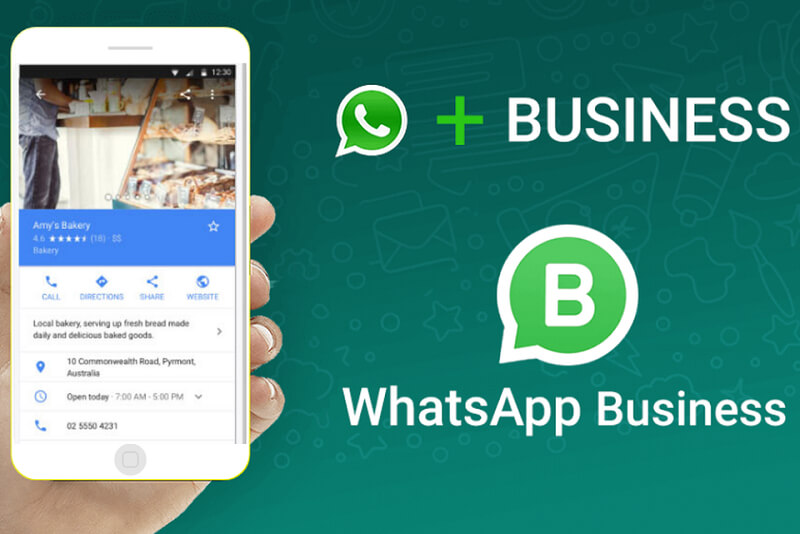
නිදහස්:
WhatsApp ව්යාපාර යනු නොමිලේ යෙදුමකි, එයින් අදහස් කරන්නේ ඔබට කිසිදු වියදමකින් තොරව ඔබේ ගනුදෙනුකරුවන් සමඟ සන්නිවේදනය කිරීමට සහ සම්බන්ධ වීමට හැකි බවයි. මෙම යෙදුම භාවිතා කිරීමෙන් අදහස් වන්නේ ඔබේ අනාගත ගනුදෙනුකරුවන්ට SMS පණිවිඩ යැවීම සඳහා ඔබට කිසිදු මුදලක් වැය කිරීමට සිදු නොවන බවයි. එපමනක් නොව, යෙදුම සම්පූර්ණයෙන්ම ආරක්ෂිත සහ ආරක්ෂිත වන අතර සේවාව පැමිණෙන්නේ දන්නා මූලාශ්රයකින් සහ සත්යාපිත සේවා සපයන්නාගෙන් පමණක් වන බැවින් පරිශීලකයින්ට ආතතියෙන් තොර වීමට උපකාරී වේ. මෙම යෙදුම භාවිතා කිරීමෙන් අදහස් වන්නේ කුඩා ව්යාපාරවලට ඔවුන්ගේ යෙදුම නිර්මාණය කිරීමට බෝම්බයක් වැය කිරීමට අවශ්ය නොවන බවයි.
ව්යාපාර පැතිකඩ:
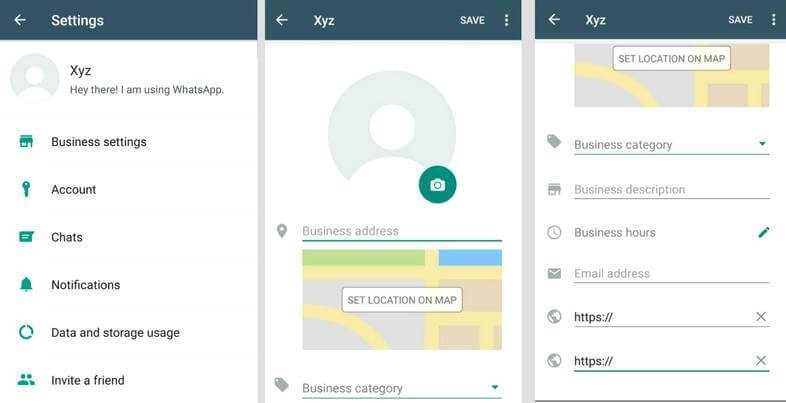
WhatsApp ව්යාපාරික යෙදුම පරිශීලකයින්ට ඔබගේ ලිපිනය, දුරකථන අංකය, ව්යාපාර විස්තරය වැනි සියලුම ප්රයෝජනවත් තොරතුරු සහිත ව්යාපාරික පැතිකඩක් ජනනය කිරීමට ඉඩ දෙයි. මෙම තොරතුරු පාරිභෝගිකයින්ට පහසුවෙන් ව්යාපාරය සොයා ගැනීමට සහ ඒ පිළිබඳ අමතර තොරතුරු ලබා ගැනීමට උපකාරී වේ. සත්යාපිත ව්යාපාරයක් ගනුදෙනුකරුවන්ගේ විශ්වාසය දිනා ගැනීමට උපකාරී වනු ඇත, මන්ද ඔවුන්ට ව්යාපාරය අව්යාජ මිස යම් වංචාවක් නොවන බවට සහතික විය හැකිය.
පණිවුඩකරණ මෙවලම්:
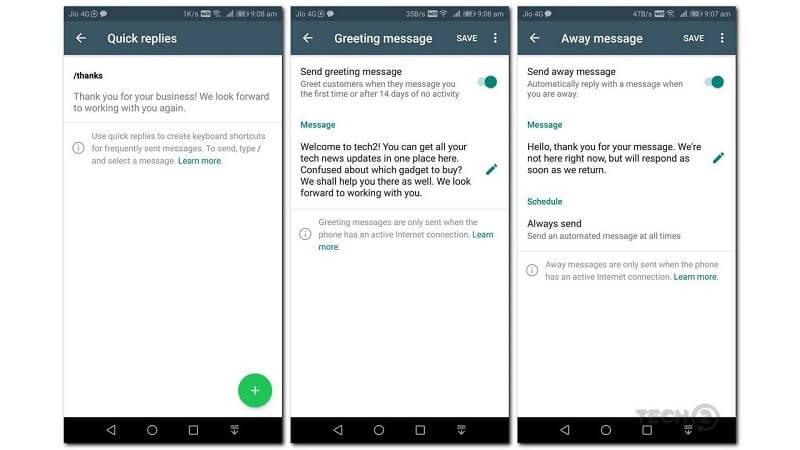
WhatsApp ව්යාපාරික යෙදුමේ පණිවිඩකරණ මෙවලම් ඔබට බොහෝ කාලයක් ඉතිරි කර ගැනීමට උපකාරී වේ. එවැනි එක් පණිවුඩකරණ මෙවලම් වන්නේ "ඉක්මන් පිළිතුරු" ය. එය හරහා, ඔබට එය යම් පොදු ප්රශ්නයකට පිළිතුරක් නම් එම පණිවිඩ නැවත සුරැකීමට සහ යැවීමට හැකිය. මෙය ඔබගේ කාලය හා ශක්තිය යන දෙකම ඉතිරි කරයි. තවත් එක් මෙවලමක් "ස්වයංක්රීය පණිවිඩ" ලෙස හැඳින්වේ. ඔබට ඔබේ ව්යාපාරයට නව පාරිභෝගිකයන් හඳුන්වා දෙමින් හඳුන්වාදීමේ පණිවිඩයක් වැනි සුබපැතුම් පණිවිඩ සැකසීමටද හැකිය. ඔබට 'පිටත පණිවිඩ' අභිරුචි කළ හැක, එය ඔබට විවේක වේලාවන්හිදී හෝ ඔබ කාර්යබහුලව සිටින විට සහ ඇමතුම් සහ පණිවිඩවලට පිළිතුරු දීමට නොහැකි වූ විට පිට පණිවිඩයක් සැකසීමට ඉඩ සලසයි.
සංඛ්යා ලේඛන:
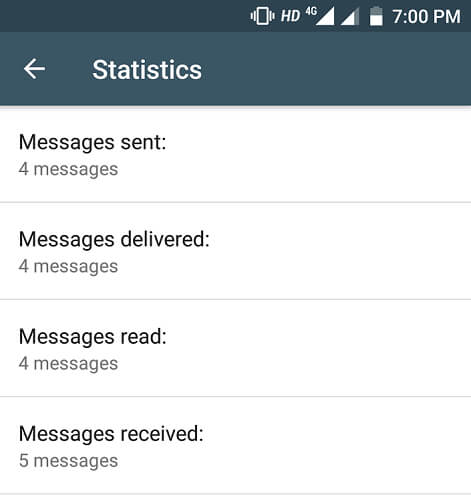
පණිවිඩ යන්නෙන් දත්ත ද අදහස් වේ. බොහෝ අවස්ථාවලදී දත්ත පාරිභෝගිකයින්ට අවබෝධයක් ලබා දෙන අතර එමඟින් ව්යාපාරවලට ඒ අනුව ක්රියා කළ හැකි අතර ඔවුන්ගේ ගනුදෙනුකරුවන්ට තෘප්තිය ලබා දීමට කටයුතු කළ හැකිය. මේ සම්බන්ධයෙන් උපකාර කිරීම සඳහා, WhatsApp ව්යාපාර පණිවිඩ යැවීමේ සංඛ්යාලේඛන ඉදිරිපත් කරයි. මෙම විශේෂාංගය මඟින් ව්යාපාරවලට යවන ලද, බෙදා හරින ලද සහ කියවන ලද පණිවිඩ පිටුපස ඇති සරල ප්රමිතික ඇගයීමට ඉඩ සලසයි, එවිට ව්යාපාරවලට තම ගනුදෙනුකරුවන් සම්බන්ධ කර ගැනීමට හොඳම පණිවිඩ යැවීමේ උපාය මාර්ගය මත ක්රියා කළ හැකිය.
WhatsApp වෙබ්:
WhatsApp ව්යාපාරය ජංගම දුරකථනවල පමණක් ක්රියා නොකරයි, නමුත් ඔබට WhatsApp වෙබ් හරහා ඔබේ පරිගණකයේ හෝ ලැප්ටොප් පරිගණකයේ පණිවිඩ යැවීමට සහ ලැබීමට මෙම යෙදුම භාවිතා කළ හැක.
3 වෙනි කොටස: PC සඳහා WhatsApp ව්යාපාරය බාගත කරන්නේ කෙසේද?
ඔබට එය ඔබගේ දුරකථනයේ ස්ථාපනය කර පසුව WhatsApp වෙබ් භාවිතා කිරීම අවශ්ය වන බැවින් PC සඳහා WhatsApp ව්යාපාරය ලබා ගැනීම අතිශයින් පහසු ය. කෙසේ වෙතත්, ඔබට යෙදුමක් ලෙස ඔබේ පරිගණකයේ WhatsApp ව්යාපාරික පරිගණකය ස්ථාපනය කිරීමට අවශ්ය නම් ක්රියාවලිය සම්පූර්ණයෙන්ම වෙනස් වන අතර පසුව එය ඔබේ පරිගණකය භාවිතයෙන්ද සැකසීමට සිදුවේ. මෙය ඇන්ඩ්රොයිඩ් ඉමුලේටරයක් ස්ථාපනය කිරීමෙන් සිදු කළ හැකි අතර මෙම ඇන්ඩ්රොයිඩ් ඉමුලේටරය සමඟින් ඔබ සැමවිටම ඔබේ ගනුදෙනුකරුවන් සමඟ සම්බන්ධ වනු ඇත. ඇන්ඩ්රොයිඩ් ඉමුලේටරයක් භාවිතා කිරීම යනු ඔබට ඔබගේ දුරකථනයේ යෙදුම ස්ථාපනය කර එය වෙබ් බ්රව්සරයේ විවෘත කිරීමට අවශ්ය නොවන බවයි. විශේෂයෙන් PC සඳහා නිර්මාණය කර ඇති WhatsApp Business යෙදුමක් නොමැති බැවින්, WhatsApp ව්යාපාර යෙදුම වෙත ප්රවේශ වීමට BlueStacks emulator භාවිතා කළ හැක.
මෙහිදී, අපි පරිගණකයේ ඇන්ඩ්රොයිඩ් යෙදුම් අනුකරණය කිරීම සඳහා වගකියන මෘදුකාංග වන BlueStacks ඉමුලේටරය භාවිතයෙන් යෙදුම දුරකථනයේ ස්ථාපනය කරන්නෙමු. ඇන්ඩ්රොයිඩ් මෙහෙයුම් පද්ධතියක් සහ ඔබේ පරිගණකයේ මෙහෙයුම් පද්ධති මධ්යයේ බාධක සම්බන්ධ කිරීම මඟින් මෘදුකාංගය ක්රියා කරන්නේ සියලුම යෙදුම් ඇන්ඩ්රොයිඩ් උපාංගවලට පොදු වන පරිදි පරිගණකවල ධාවනය කිරීමෙනි.
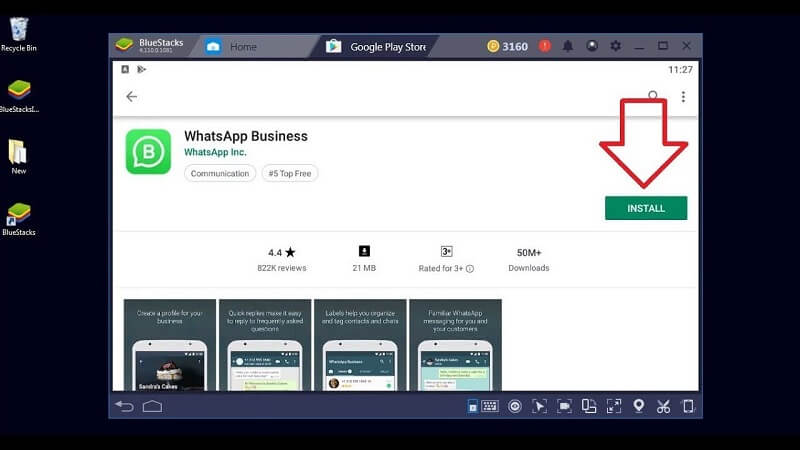
4 වෙනි කොටස: WhatsApp වෙබ් සමඟ WhatsApp ව්යාපාර භාවිතා කරන්නේ කෙසේද
WhatsApp Business යනු එහි ස්ථාපනය කර ඇති සියලුම ඵලදායී මෙවලම් නිසා අතිශයින්ම ප්රයෝජනවත් යෙදුමකි. යෙදුම ඔබේ පරිගණකයේ ද භාවිතා කළ හැකිය, එයින් අදහස් කරන්නේ ඔබට එය ඔබේ කාර්යාලයේ හෝ නිවසේ සුවපහසුවෙන් භාවිතා කළ හැකි බවයි. WhatsApp ව්යාපාර සමඟින්, ඔබට සම්පුර්ණ කරන ලද සියලුම ඇණවුම්, පැරණි පාරිභෝගිකයින් සහ නව පාරිභෝගිකයින් එකම වේදිකාවක් මත හඳුනාගත හැකිය. එබැවින්, ඔබේ ව්යාපාරය වඩා හොඳ ආකාරයකින් කළමනාකරණය කිරීමට ඔබ කළ යුත්තේ යෙදුම බාගත කර ඔබේ කාර්යය පහසු කර ගැනීමයි.
WhatsApp Web යනු ඔබේ ජංගම දුරකථනයේ ඔබ දකින එකම අතුරු මුහුණත බැලීමට ඔබට ඉඩ සලසන PC සඳහා WhatsApp අනුවාදයයි. WhatsApp වෙබ් සෘජුවම බාගත කිරීම සඳහා පහත දක්වා ඇති පියවර අනුගමනය කරන්න -
- ඔබගේ බ්රවුසරයේ https://web.whatsapp.com විවෘත කරන්න. ඔබ ඉදිරියෙහි QR කේතයක් පෙන්වනු ඇත.
- ඔබගේ ජංගම දුරකථනයේ WhatsApp Web විවෘත කර සැකසීම් වෙත ගිය පසු "WhatsApp Web" විකල්පය තෝරන්න.
- QR කේතය පරිලෝකනය කරන්න, එවිට ඔබට ඉක්මනින් ඔබේ පරිගණකයේ යෙදුම් අතුරුමුහුණත දර්ශනය වනු ඇත.
5 කොටස: WhatsApp ව්යාපාර භාවිතා කිරීමට හේතු
- WhatsApp ව්යාපාරය ඔබට ඔබේ ගනුදෙනුකරුවන් සමඟ එක සංවාදයක් පැවැත්වීමට ඉඩ සලසයි. මෙහිදී, ඔබට වඩා හොඳ අවබෝධයක් සඳහා සේවාදායකයාට සම්බන්ධතාවක්, විද්යුත් තැපෑලක් හෝ රූපයක් යැවිය හැක. ඔබේ ව්යාපාර පැතිකඩ හරහා, පාරිභෝගිකයින්ට ඔබ සහ ඔබේ ව්යාපාරය ගැන වැඩි විස්තර දැනගත හැක.
- ගනුදෙනුකරුවන් සමඟ සන්නිවේදනය කිරීමට ඔබට පණිවිඩ යැවීම භාවිතා කළ හැකි බැවින්, ඔබට ඔවුන් සිටින තැනට ළඟා විය හැකිය. මේ ආකාරයෙන් ගනුදෙනුකරුවන්ට ඔවුන් කැමති පණිවිඩ යැවීමේ යෙදුම භාවිතා කිරීමට නිදහස තිබේ.
- WhatsApp ව්යාපාරය ගෝලීය යෙදුමක් බැවින්, ඔබට වෙනත් භූගෝලීය ස්ථානයක සිටින පාරිභෝගිකයා හෝ නිතර සංචාරය කරන පාරිභෝගිකයා සමඟ සන්නිවේදනය කිරීමට එය භාවිතා කළ හැක. මෙම යෙදුම නොමිලේ ලබා දීම නිසා එය ජනතාව අතර වඩාත් ජනප්රිය වී ඇත.
- හොඳම කොටස නම් WhatsApp හි කතාබස් ද්වි-මාර්ග වීථියකි. මෙයින් අදහස් කරන්නේ ව්යාපාර සහ පාරිභෝගිකයින්ට සෘජුව සන්නිවේදනය කළ හැකි බවයි. පාරිභෝගිකයින්ට සැබෑ සංවාදයක් පැවැත්විය හැක්කේ යන්ත්ර සමඟ නොව සැබෑ පුද්ගලයින් සමඟ ය.
6 වෙනි කොටස: WhatsApp ව්යාපාරික දත්ත මාරු කරන්නේ කෙසේද?
ඔබට ඔබගේ WhatsApp දත්ත වෙබයේ භාවිත කළ හැකි පරිදි එක් දුරකථනයකින් තවත් දුරකථනයකට මාරු කිරීමට අවශ්ය නම්, අපි Dr.Fone- Whatsapp Transfer නිර්දේශ කරන අතර එය ඔබ ඔබගේ උපාංගය වෙනස් කරන විට ඔබගේ WhatsApp ඉතිහාසයට පහසුවෙන් ප්රවේශ වීමට ඉඩ සලසයි.

Dr.Fone-WhatsApp මාරු කිරීම
WhatsApp ව්යාපාර කළමනාකරණය සහ මාරු කිරීම සඳහා එක්-නැවතුම් විසඳුම
- එක් ක්ලික් කිරීමකින් ඔබගේ WhatsApp ව්යාපාර කතාබස් ඉතිහාසය උපස්ථ කරන්න.
- ඔබට ඉතා පහසුවෙන් Android සහ iOS උපාංග අතර WhatsApp ව්යාපාරික කතාබස් මාරු කළ හැකිය.
- ඔබ ඔබගේ Android, iPhone, හෝ iPad මත ඔබගේ iOS/Android හි කතාබස් සැබෑ ඉක්මන් කාලය තුළ ප්රතිසාධනය කරයි
- ඔබගේ පරිගණකයේ ඇති සියලුම WhatsApp ව්යාපාර පණිවිඩ අපනයනය කරන්න.
පියවර 1: ඔබගේ උපාංගයේ Dr.Fone මෘදුකාංගය ස්ථාපනය කරන්න. මුල් තිරයට ගොස් "WhatsApp Transfer" තෝරන්න.

පියවර 2: ඊළඟ තිර අතුරු මුහුණතෙන් WhatsApp ටැබය තෝරන්න. android උපාංග දෙකම ඔබේ පරිගණකයට සම්බන්ධ කරන්න.

පියවර 3: එක් ඇන්ඩ්රොයිඩ් එකකින් තවත් ඇන්ඩ්රොයිඩ් වෙත මාරු කිරීම ආරම්භ කිරීමට “වට්ස්ඇප් ව්යාපාරික පණිවිඩ මාරු කරන්න” විකල්පය තෝරන්න.

පියවර 4: දැන්, පරිස්සමෙන් උපාංග දෙකම සුදුසු ස්ථානවල ස්ථානගත කර "මාරු කරන්න" ක්ලික් කරන්න.

පියවර 5: WhatsApp ඉතිහාස මාරු කිරීමේ ක්රියාවලිය ආරම්භ වන අතර එහි ප්රගතිය ප්රගති තීරුවෙන් බැලිය හැක. එක් ක්ලික් කිරීමකින් ඔබගේ සියලුම WhatsApp කතාබස් සහ බහුමාධ්ය නව උපාංගය වෙත මාරු කරනු ලැබේ.

හුවමාරුව සම්පූර්ණ වූ පසු ඔබට නව දුරකථනයකින් ඔබගේ WhatsApp ඉතිහාසයට පහසුවෙන් ප්රවේශ විය හැක.
නිගමනය
WhatsApp ව්යාපාර කුඩා ව්යාපාර සඳහා ආශිර්වාදයක් වන අතර යෙදුම එහි ස්ථාපනය කර ඇති විවිධ මෙවලම් ආධාරයෙන් ඔවුන්ගේ ව්යාපාරය වර්ධනය කිරීමට උපකාරී වේ. යෙදුම ජංගම උපාංගයකින් පමණක් බාගත කළ නොහැකි නමුත් වෙනත් ක්රමයක් සමඟ වුවද පරිගණකයක ක්රියා කළ හැකිය. කෙසේ වෙතත්, යෙදුමට තව බොහෝ දුර යා යුතු අතර එය ව්යාපාර සඳහා වඩාත් ප්රයෝජනවත් කිරීමට තවත් විශේෂාංග කිහිපයක් එක් කිරීමට අවශ්ය වේ.






ඇලිස් එම්.ජේ
කාර්ය මණ්ඩල සංස්කාරක